Windows 11 Preview 恢復任務欄上的任務管理器按鈕
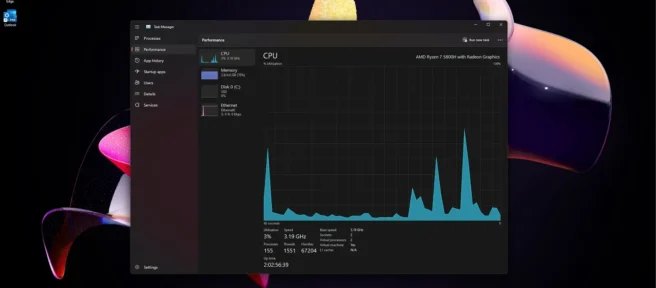
Windows 11 任務欄是從頭開始構建的,但仍然缺少許多功能,例如更改您的位置的能力或包含所有您喜歡的自定義選項的完整上下文菜單。因此,任務欄也沒有任務管理器的上下文菜單快捷方式。
雖然您仍然可以右鍵單擊開始菜單按鈕以找到任務管理器快捷方式,但某些用戶仍然希望通過單擊任務欄上的任意位置來更輕鬆地訪問任務管理器。
微軟已經註意到任務管理器快捷方式在 Moments 更新中返回到任務欄的反饋。已經可以通過在最新預覽版本中右鍵單擊任務欄來找到快捷方式。
微軟表示已“根據用戶反饋”將任務管理器添加到上下文菜單中。正如您在下面的屏幕截圖中看到的,您可以通過右鍵單擊任務欄來訪問任務管理器。
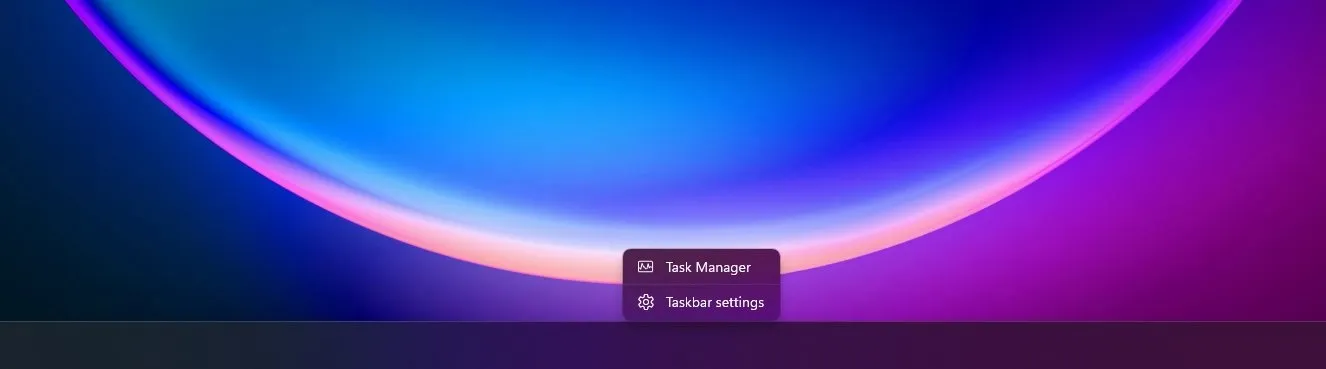
請記住,此功能是作為 Windows 預覽體驗計劃的一部分為用戶提供的,目前尚不清楚何時可以認為更新已準備就緒,因為 Microsoft 將其稱為“普遍可用性”。但我們相信它將在 2023 年初開始向更廣泛的受眾推廣。
此更改在開發頻道的 Windows 11 Build 25211 中可用。預覽更新還帶來了許多額外的改進,包括現代的拖放系統托盤等。
當您在開發頻道中檢查更新時,該版本顯示為“Windows 11 Insider Preview 25211.1000 (rs_prerelease)”。此版本的主要更改之一是支持小部件的新設置。
Microsoft 正在通過分離小部件和小部件選擇器選項來創建新的小部件管理界面。您可以通過打開“+”按鈕訪問小部件選擇器,而通過“我”按鈕訪問設置菜單。
另一個值得注意的變化是用戶現在可以重新排列任務欄上的圖標。
微軟還推出了帶有最新更新的 Outlook for Windows 11 的新預覽版本,並且截圖工具現在可以自動保存您的屏幕截圖。最後但同樣重要的是,這個補丁有一些改進和錯誤修復,以提高整體體驗和穩定性。
資料來源:Windows 最新



發佈留言